Noobsandnerds Kodiアドオンリポジトリ - Noobsandnerdsリポジトリのインストール方法

Kodiは、エンターテイメントの世界へのアクセスを提供する、非常に強力なオープンソースのメディアセンターアプリです。このソフトウェアをノートパソコンに追加すれば、
3D 映画に最適な Kodi アドオンを探しているなら、ここは正しい場所です。私たちはKodiシーンを検索し、多種多様な3Dコンテンツを含む5つのアドオンを見つけました。テレビ、コンピュータ スクリーン、さらにはビデオ プロジェクターなど、あらゆる種類の 3D 対応ディスプレイが手頃な価格で登場し、家庭で 3D 映画を鑑賞することがますます一般的になりました。3D BluRay ディスクやプレーヤーもあります。では、Kodi から 3D コンテンツを直接取得してみてはいかがでしょうか?

今日の記事では、まず 3D ビデオについて、その仕組みと、楽しむために何が必要かについて説明します。次に、本題に入り、3D 映画用に私たちが見つけた最高の 4 つのアドオンを紹介します。それぞれについて説明した後、どの 3D コンテンツが見つかり、どこで見つけられるかを説明します。私たちが選んだすべての作品には 3D 映画以上の魅力があるため、その他の機能も簡単に紹介します。試してみたくなるかもしれないので、4 つのアドオンそれぞれの詳しいインストール手順も説明します。最後に、「どれが一番いいの?」という皆さんの熱い質問に答えてみましょう。
2年スタンダードプランが57%OFF
コンテンツのストリーミング時にプライバシーをより適切に保護するには、VPN を使用してください
自分の行動を自分だけのものにしたい場合、インターネット サービス プロバイダーの監視を回避したい場合、または単にオンライン中のセキュリティ レベルを向上させたい場合は、VPN を使用する必要があります。ISP は、誰かが利用規約に違反している可能性があると疑う場合、速度を落としたり、著作権侵害の通知を送信したり、サービスを中断したりすることで対応できます。こうした煩わしさは避けたいものです。
VPN は、強力なアルゴリズムを使用して解読がほぼ不可能な方法で、コンピュータに出入りするすべてのデータを暗号化することでプライバシーを保護します。あなたがどこに行くのか、オンラインで何をしているのかは、ISP も含めて誰も知ることができません。さらに、適切に配置されたサーバーを使用することで、VPN ではほとんどの地理的制限を回避できます。
非常に多くのプロバイダーから選択できるため、最適なプロバイダーを選択するのは困難な作業になる可能性があります。考慮すべき重要な要素がいくつかあります。高速な接続速度によりバッファリングが軽減され、ログなしポリシーによりプライバシーがさらに保護され、使用制限がないためあらゆるコンテンツにフルスピードでアクセスでき、複数のプラットフォーム用のソフトウェアによりVPN がデバイス上で動作することが保証されます。
Kodi に最適な VPN: IPVanish
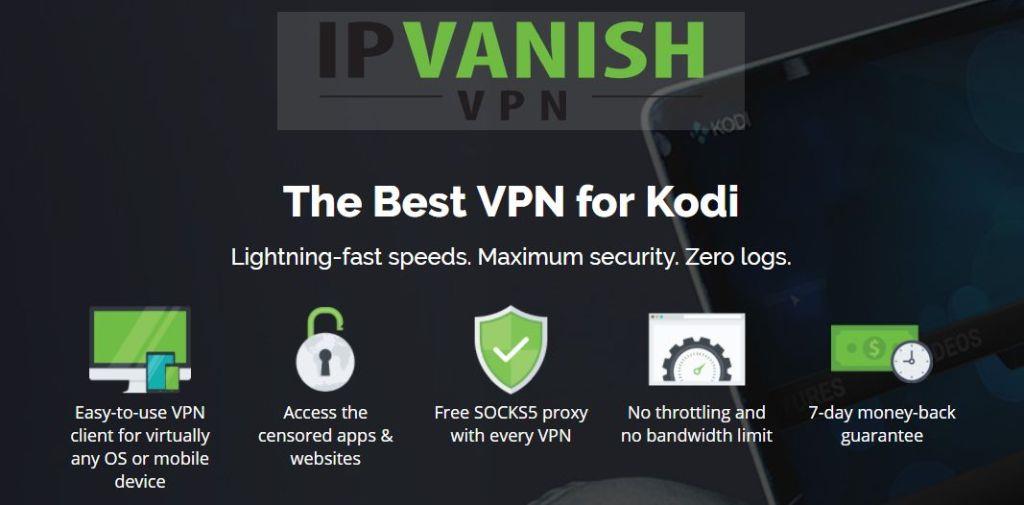
私たちは最も人気のあるVPNプロバイダーをテストしましたが、Kodiユーザーに最もお勧めするのは間違いなくIPVanishです。IPVanish は、世界中にサーバーがあり、速度制限やスロットリングがなく、無制限の帯域幅、無制限のトラフィック、厳格なログなしポリシー、および多くのプラットフォームで利用可能なクライアント ソフトウェアを備えており、優れたパフォーマンスと価値を提供します。
*** IPVanish は 7 日間の返金保証を提供しています。これは、リスクなしで 1 週間テストできることを意味します。Addictive Tips の読者は、 IPVanish 年間プランで60% の大幅な割引が可能で、月額料金はわずか 4.87 ドル/月に抑えられることに注意してください 。
3D ビデオの説明
スクリーンは、どのタイプのスクリーンであっても 2 次元のオブジェクトです。それについては何もできません。一方、私たちの視覚は 3 次元システムです。したがって、人々が 2D デバイスを使用して 3D 画像をレンダリングする方法を長い間探し求めてきたのも不思議ではありません。テクノロジーは現在のように進歩しており、許容できる 3D イリュージョンを 2D スクリーン上にレンダリングするために必要なものがすべて揃っています。
使い方
人間の視覚を 3 次元にしているのは、私たちが 2 つの目で世界を見ているという事実です。そして、それぞれの目には異なる視点があり、私たちの脳はそれを三次元として解釈します。3D をシミュレートするには、2 つの異なる画像 (各目に 1 つずつ) を表示する方法を見つけ、それぞれの目で本来見るべき画像のみが見えるようにする必要があります。これは通常、ある種の 3D メガネを使用して行われ、左目と右目の画像が画面上に非常に高速に表示されるため、それぞれの目で見るべきものを見ることができます。
3D コンテンツを視聴するために必要なもの
自宅で 3D コンテンツを楽しむには、基本的に 3 つのものが必要です。まず、3D 対応テレビ、コンピューター モニター、またはプロジェクターが必要です。現在、3D テレビはかつてないほど手頃な価格になりました。そしてもちろん、3D テレビは 2D ビデオも表示するため、3D 専用のテレビは必要ありません。
もう 1 つ必要になるのは 3D メガネです。もちろん、実際には、視聴者ごとに 1 つ必要になります。そして、単なる 3D メガネであることはできません。テレビのテクノロジーと一致する必要があります。ご存知のとおり (冗談ではありません)、テレビ メーカーが異なれば、それぞれの目で見る内容を制御するために異なるシステムが使用されます。
最後に必要なもの、そしておそらく最も重要なものは、3D コンテンツです。これらの情報源はそれほど多くありません。最も明白なのはおそらく 3D Bluray ディスクです (ちなみに、これには 3D Bluray プレーヤーが必要です)。3D ムービーをいくつかのデジタル形式で入手することもでき、これが今日紹介する Kodi アドオンが提供するものです。3D デジタル ムービー形式はいくつかありますが、3D ディスプレイはそれらすべてをサポートします。
3D 映画向けのトップ 4 アドオン
私たちは、Kodi シーンで 3D 映画の最高のソースを検索しました。私たちが発見したのは、3D コンテンツのみを提案する 3D 固有のアドオンは存在しないということです。とにかく利用できるコンテンツがそれほど多くないので、それは当然です。専用の 3D アドオンはおそらく薄いものになるでしょう。
素晴らしい 3D コンテンツを備えたオールインワン アドオンをいくつか見つけました。提案されたコンテンツの質、量、多様性に基づいてベスト 4 を選出しました。また、それらがすべて現在も積極的に開発されているアドオンであることも確認しました。しばらく前からあるものもあれば、新しいものもありますが、いずれも 3D タイトルの品揃えが豊富です。
1.英国トルコのプレイリスト
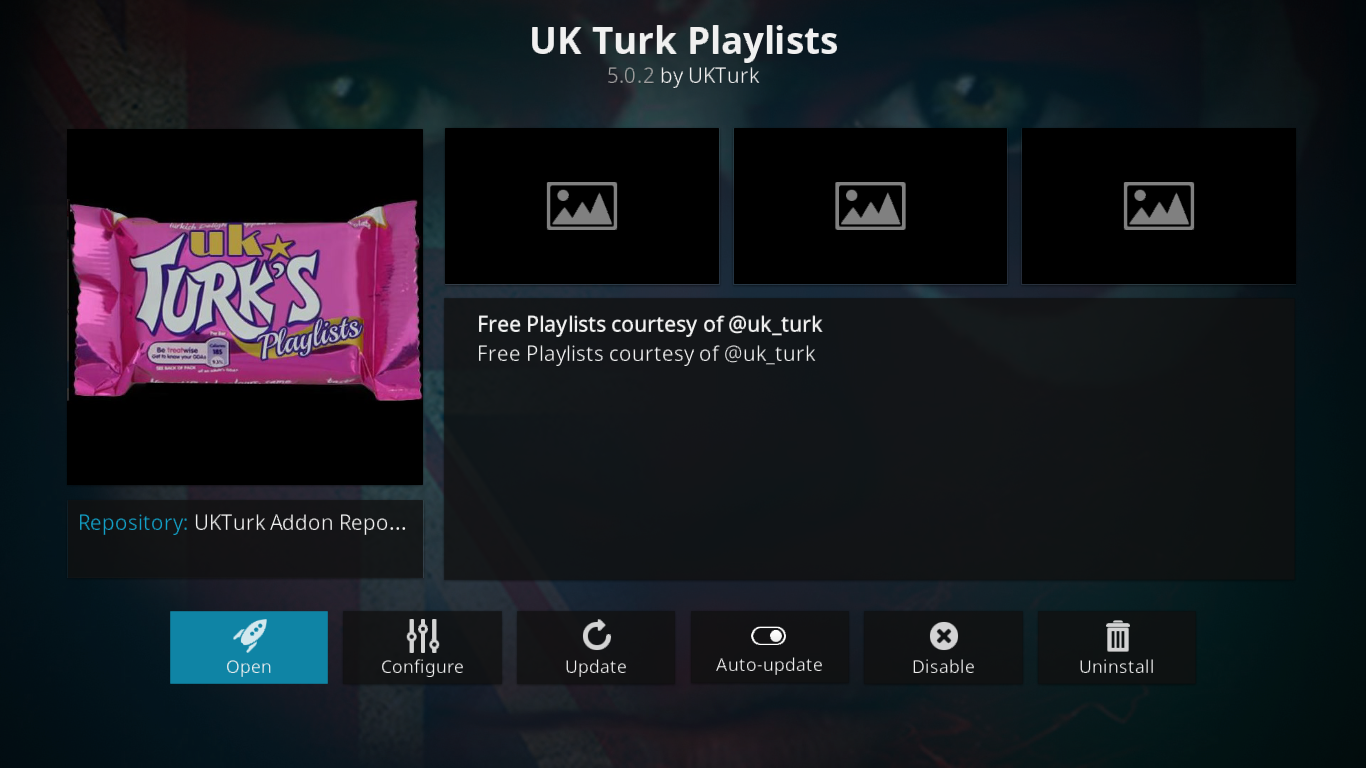
UK Turk Playlists アドオンはしばらく前から存在しており、Kodi コミュニティの間で優れた評判を築いてきました。これは、あらゆる機能を備えたオールインワン アドオンの 1 つです。映画やテレビ番組だけでなく、ライブ IPTV なども見つかります。その名前から推測できるように、このアドオンには強いイギリスとトルコの風味があります。
英国のトルコ人が 3D コンテンツをプレイリストに追加
UK Turk プレイリストの 3D 映画は、映画メイン メニュー項目の下にあり、さらにその下にある3D および 4K 映画の下にあります。このセクションを開くと、約 300 本の映画の長いリストが表示されます。セクションの見出しが示すように、そこには 4K と 3D の両方の映画があります。これらはすべて、最初に 3D 映画、次に 4K 映画という 2 つの小見出しにきちんとまとめられています。3D タイトルは全部で 165 作品あります。時系列順に並べられているようで、最新のものが一番上近くにあります。彼らの最も古い 3D タイトルは 1986 年の『トップガン』です。
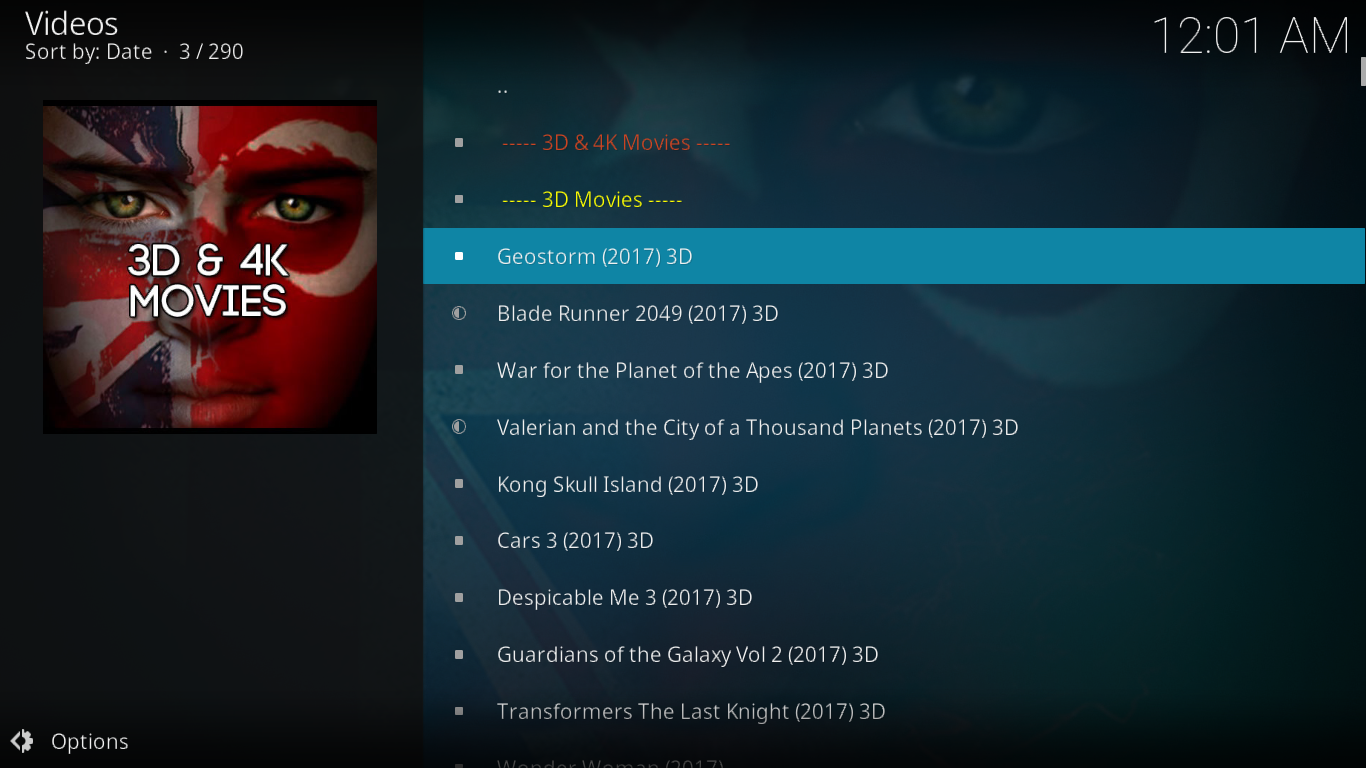
UK Turk Playlist アドオンのその他の興味深い機能
映画を見るだけでも、このアドオンには 35 以上のカテゴリがあります。テレビ番組、スポーツ、漫画、ドキュメンタリー、スタンドアップコメディ、コンサート、フィットネス、そしていくつかのトルコのコンテンツカテゴリもあります。また、食品コンテンツ、CCTV フィード、ラジオ局、そしてあらゆるアドオンの中で最高のライブ IPTV セレクションの 1 つもあります。
UK Turk Playlists アドオンの詳細については、最新の記事「 Kodi、作業ソース、およびリポジトリ用の UK Turk Playlists アドオンをインストールする」を必ずお読みください。
UK Turk Playlists アドオンをインストールする方法
2. BoB アンリーシュド
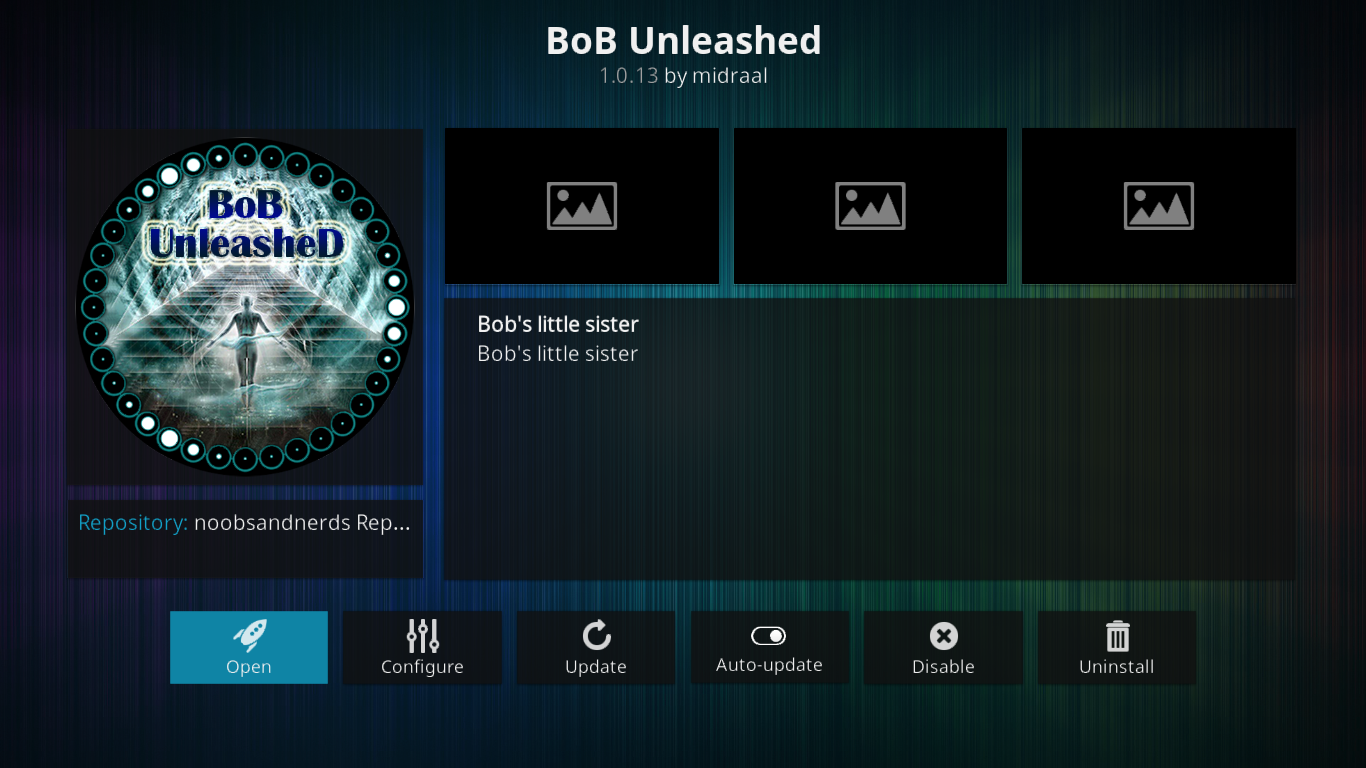
BoB Unleashed は BoB unlimited の子孫であり、それ自体が BoB アドオンから派生しています。これらすべてを踏まえると、この人は初心者ではありません。これは、以前のものとは大きく異なりますが、別のオールインワン アドオンです。その構成はやや混乱しており、コンテンツの検索に問題が生じる可能性がありますが、多様性という点では、優れたアドオンの 1 つです。
BoB が解き放つ 3D コンテンツ
3D ムービーは Bob Unleashed のかなり奥深くに隠されています。「Thunder」セクションを開き、次に「ムービー」、最後に「3D ムービー」を開く必要があります。ここで見つかるのは、すべて 3D の 200 本近くの映画のアルファベット順のリストです。
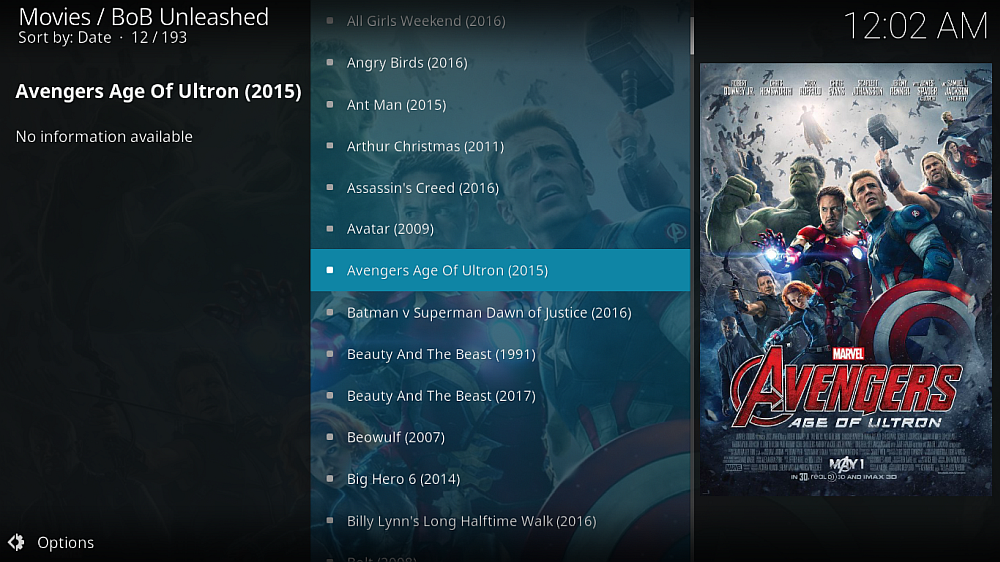
BoB Unleashed アドオンのその他の興味深い機能
どこから始めればよいでしょうか?これは、さまざまなサブセクションを備えた大きなアドオンです。それらの中には、アドオン内のアドオンのようなものもあります。ミュージック TV、ドキュメンタリー、子供向けコンテンツがあります。女性向けのコンテンツ、ボックスセットなど。また、他の開発者によって作成されたセクションもあり、それぞれにサブセクションと多様性があります。
このアドオンについて詳しく知りたい場合は、最近それに関する記事「 BoB Unleashed アドオン、Kodi の力を解き放つ」を公開しました。
BoB Unleashed アドオンのインストール方法
3. ピラミッド
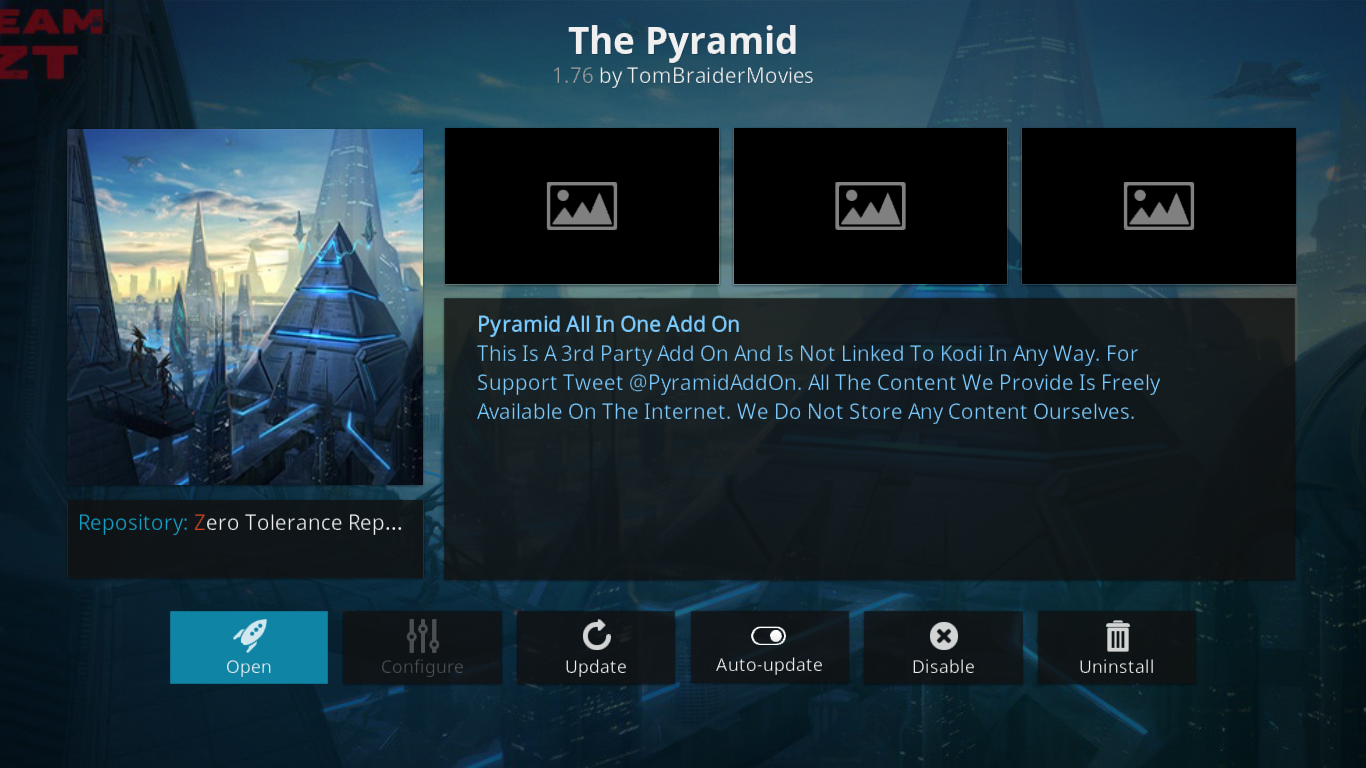
Tom Braider の Pyramid アドオンもしばらく前から存在しています。他のほとんどのオールインワン アドオンと同様に、あらゆるものを少しずつ組み合わせています。Pyramid アドオンには、オンデマンドの映画、テレビ番組、ドキュメンタリーが含まれています。英国風のスポーツやライブ IPTV もあります。キッズゾーンやKodiゾーンもあり、ハウツーガイド、チュートリアル、レビューなど、Kodiに関するあらゆる種類のビデオが見つかるユニークな機能です。
ピラミッド 3D コンテンツ
The Pyramid で 3D ムービーを見つけるには、まずメイン メニューのムービー ゾーンをクリックし、次に 3D ムービーをクリックします。品揃えも豊富で200タイトル近くあります。リストはアルファベット順に並べられており、他のアドオンよりも多くのアニメーション ムービーが含まれているようです。
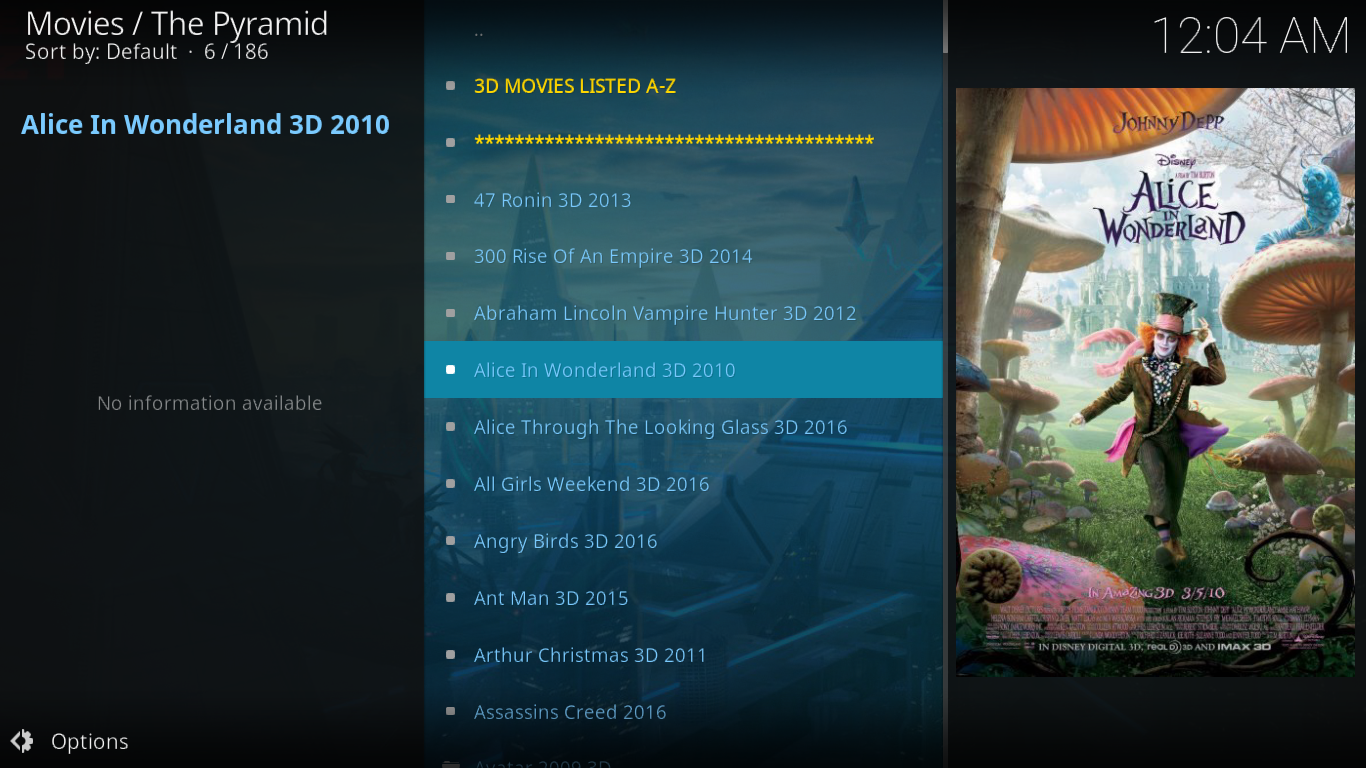
Pyramid アドオンのその他の興味深い機能
Pyramid は、包括的なオールインワン アドオンです。映画、テレビ番組、スポーツ、子供向けコンテンツ、音楽、ドキュメンタリー、ラジオ局など、通常のものはすべて揃っています。そして、Kodi に関する何百ものビデオを含む Kodi ゾーンというユニークな機能があります。チュートリアルやアドオンのレビューなどがあります。
このアドオンの詳細については、「Kodi 用 Pyramid アドオン — インストールとガイド付きツアー」 というタイトルの最近の記事をお読みください 。
Pyramid アドオンのインストール方法
4. 至高性
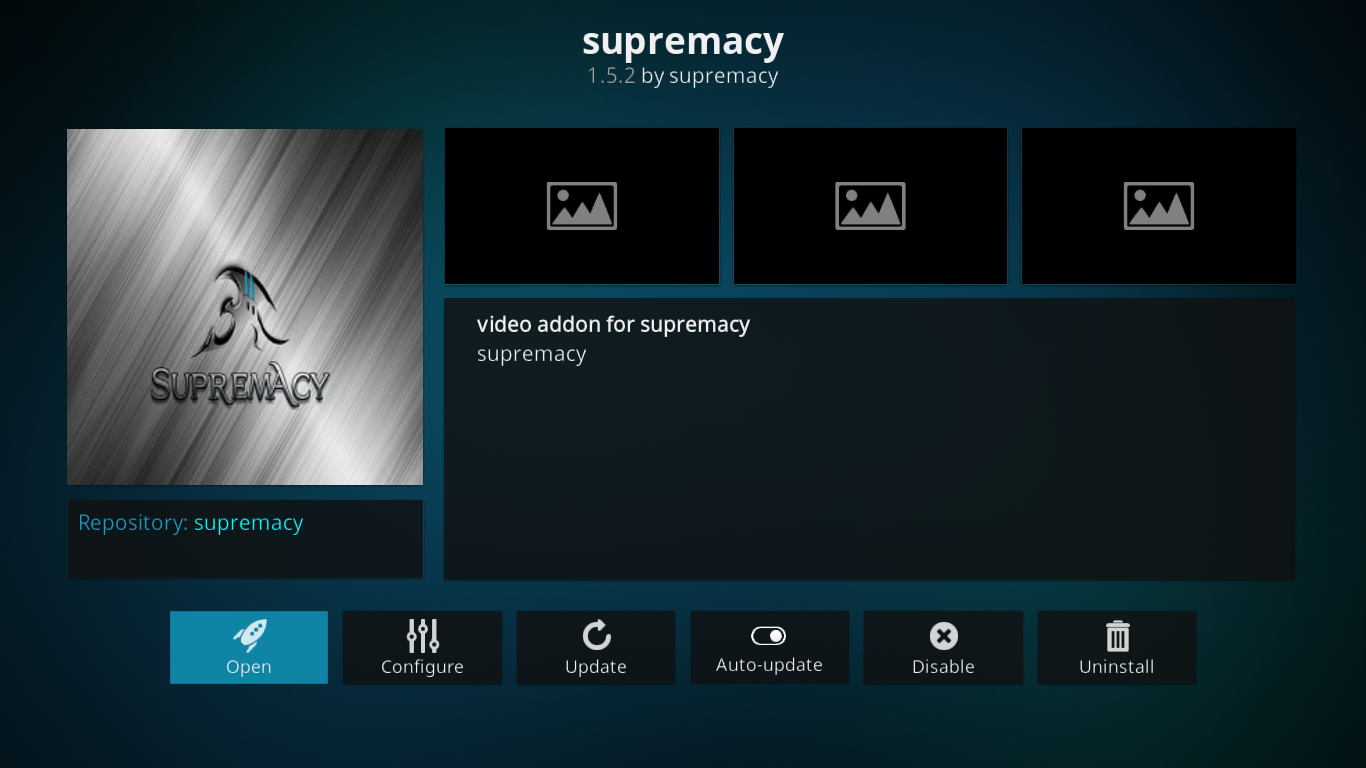
現在のアドオンの多くは、他のアドオンのフォーク、または派生です。これは、オールインワン アドオンである Supremacy アドオンの場合には当てはまりません。すべてオリジナルであるため、他のアドオンとは似ていません。映画やテレビ番組だけでなく、スポーツ、ライブ IPTV、子供向けコンテンツなども提供しています。Supremacy によって開発され、Supremacy リポジトリでホストされている Supremacy アドオンは、Supremacy のみが使用できます。
至高の3Dコンテンツ
Supremacy で 3D 映画を見つけるのはこれまで以上に簡単です。メインメニューのすぐそこに「3D 映画」セクションがあります。タイトルが 80 を少し超える程度で、3D 映画の最大のソースではないかもしれませんが、他のアドオンにはないタイトルがいくつかあります。
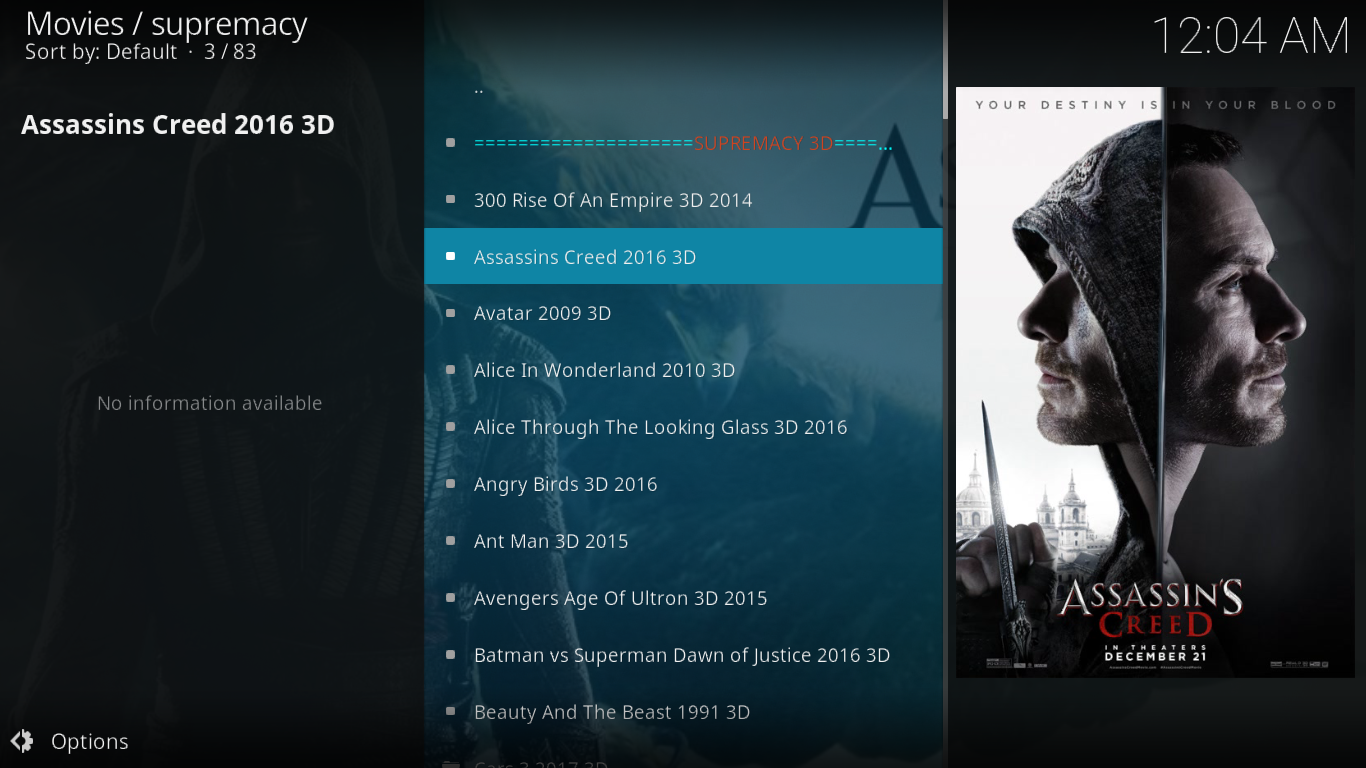
Supremacy アドオンのその他の興味深い機能
Supremacy アドオンのコンテンツの多様性は多岐にわたります。通常の映画やテレビ番組だけでなく、子供向け映画や子供向けテレビも必要です。アドオンにはスポーツ、カラオケ、ドキュメンタリー、豊富な 4K 映画が含まれています。
Supremacy アドオンは、最近の記事「 Supremacy Kodi アドオン — インストールとガイド付きツアー」のテーマの 1 つです。このアドオンの詳細については、こちらをお読みください。
Supremacy アドオンのインストール方法
3D 映画に最適なアドオンはどれですか?
これは難しい質問です。3D 映画に関する 4 つの提案リストをそれぞれ検討した結果、次の結論に達しました。3D コンテンツのみに基づいているため、最適なアドオンは 1 つありません。3D 映画を完全に選択するには、おそらく 4 つすべてをインストールする必要があります。それぞれに、他のものにはないユニークなタイトルがいくつかあります。
そして、3D 映画以外のコンテンツに基づいて評価しようとしても、明確な勝者はいません。すべてはあなたの好み次第です。最善の策は、すべてを試してみてどれが好みかを確認することです。
結論は
3D映画に最適なKodiアドオンを4つ紹介します。他にもたくさんありますが、私たちが見つけたものが最高の価値を提供すると考えています。これらはすべて、何時間ものエンターテイメントを提供する多目的アドオンです。
君はどうでしょう?3D 映画用のお気に入りのアドオンは何ですか? 何が一番気に入っていますか? また、推奨されるアドオンのインストールまたは使用に問題がありますか。以下のコメントを使用してご意見を共有してください。
Kodiは、エンターテイメントの世界へのアクセスを提供する、非常に強力なオープンソースのメディアセンターアプリです。このソフトウェアをノートパソコンに追加すれば、
新年を迎え、Kodiの新しいアドオンが市場に登場しました。当然ながら、中には優れたものもあればそうでないものもあるでしょう。新しいMatrix Kodiアドオンは間違いなく
TVADDONSのGitブラウザは、GitHubのホームから直接Kodiアドオンをインストールできる全く新しい方法です。これは本当にアドオン配布の未来と言えるのでしょうか?
Kodiをしばらく使っていると、アドオンのインストールやその他のタスクの実行時に問題に遭遇したことがあるでしょう。そして、タスクが
I Am Absolemアドオンは、他のアドオンを複数組み込んでいるという点でユニークです。アドオンのインストール方法とガイドツアーをご紹介します。
Kodiはメディアセンターとしての使用を想定しているため、ストリーミングに使っているのはあなただけではないはずです。しかし、ユーザーに合わせて体験をカスタマイズできます。
お祝いの季節が過ぎ、春はまだ遠い夢のようで、多くの親は、必要なものを探すのに頭を悩ませています。
Kodiをテレビ接続デバイスではなくスマートテレビにインストールしたいと思うかもしれません。そのメリットとデメリットを検証します。
ResolveURLは多くのKodiアドオンにとって重要な依存関係でしたが、現在は廃止されています。しかし、その灰の中から復活したのがURLResolverです。今日はそれを紹介しましょう。
Covenantやその他のアドオンのAllucプロバイダーを使用すると、取得できるソースの数が大幅に増加します。Allucプロバイダーとは何か、そして有効化する方法をご紹介します。



